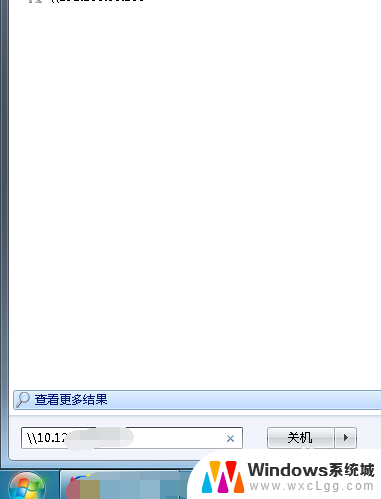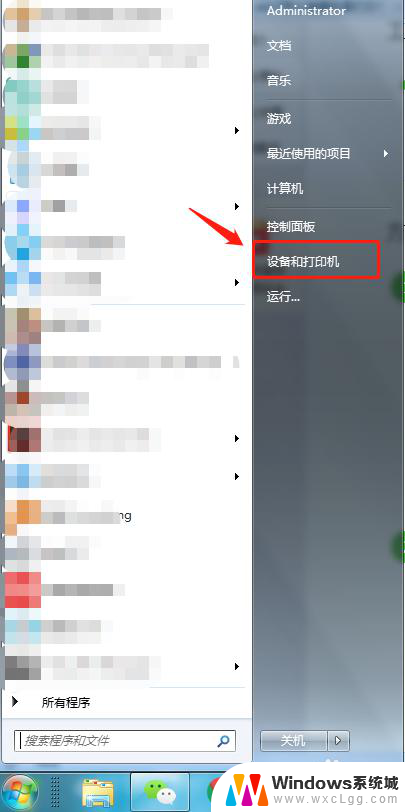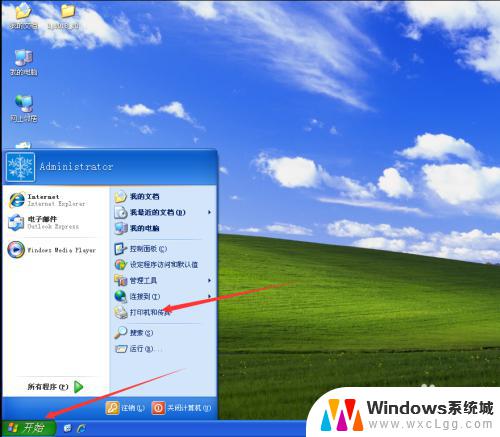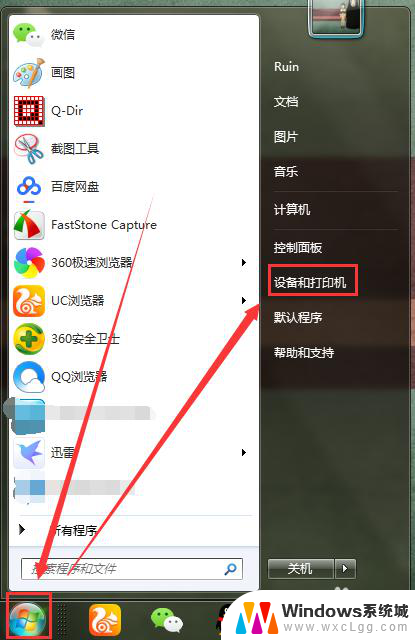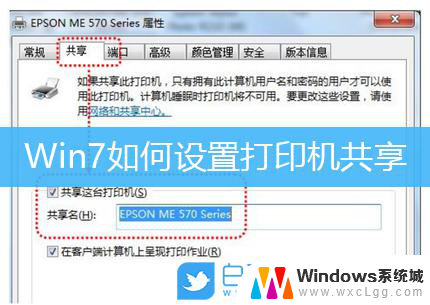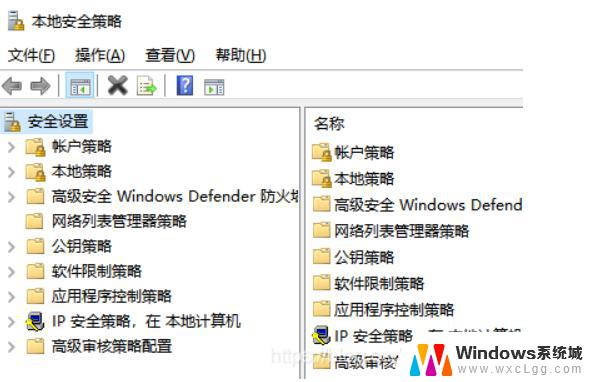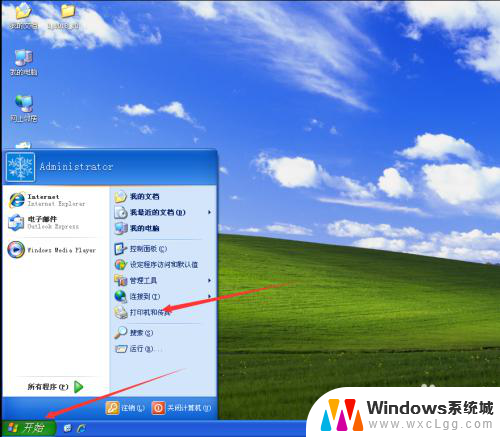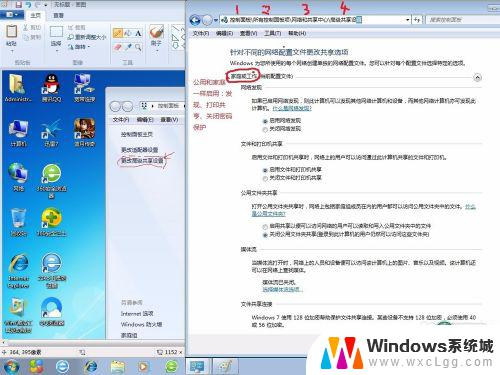win7打印机共享错误0x000006d9 win7打印机共享出现错误0x000006d9的解决方法
更新时间:2024-06-18 13:51:00作者:xtliu
在使用Win7系统进行打印机共享时,有时会出现错误代码0x000006d9的问题,这个错误会导致无法正常共享打印机,给用户带来不便。不过不用担心我们可以通过一些简单的方法来解决这个问题,让打印机共享恢复正常运行。接下来我们将介绍一些解决方法,帮助您轻松解决打印机共享错误0x000006d9的困扰。
方法如下:
1.打开控制面板,找到并打开管理工具,在管理工具中找到并双击组件服务。
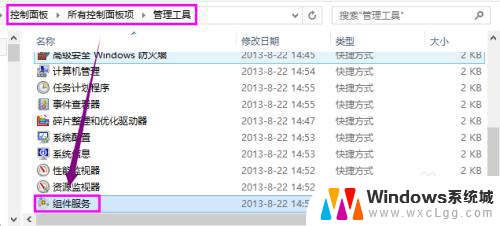
2.点击左侧边栏的服务,在出现的服务列表找到并鼠标右键单击windows firewall,选择启用命令。
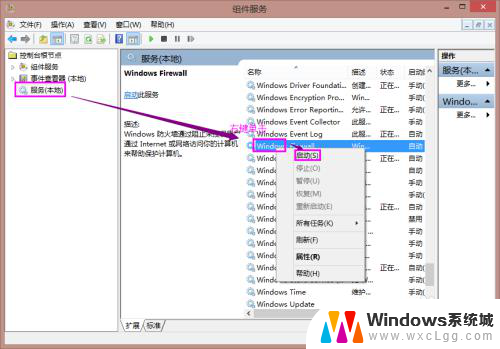
以上就是win7打印机共享错误0x000006d9的全部内容,还有不清楚的用户可以参考以上步骤进行操作,希望能对大家有所帮助。